
Cuprins:
- Pasul 1: Materiale necesare
- Pasul 2: Asamblare
- Pasul 3: Conexiuni receptor IR
- Pasul 4: Salvarea bibliotecii IR
- Pasul 5: Găsirea valorilor hexazecimale ale cheilor la distanță
- Pasul 6: Conexiuni L293D
- Pasul 7: interfațarea motoarelor cu L293D
- Pasul 8: Integrarea totul
- Pasul 9: Alimentare
- Pasul 10: Programul final
- Pasul 11: Cum funcționează botul
- Autor John Day [email protected].
- Public 2024-01-30 11:46.
- Modificat ultima dată 2025-01-23 15:04.

Această mașină controlată de la distanță poate fi deplasată folosind practic orice tip de telecomandă, cum ar fi TV, AC etc.
Se folosește de faptul că telecomanda emite IR (infraroșu).
Această proprietate este utilizată folosind un receptor IR, care este un senzor foarte ieftin.
În acest instructable veți învăța cum să
- Interfață receptor IR la Arduino.
- Interfață 2 motoare la Arduino.
- Combinați cele 2 setări de mai sus.
Notă: Această mașină controlată de la distanță are dezavantajul de a nu funcționa în exterior în lumina soarelui.
Toate codurile, schemele și alte imagini dintr-un singur loc sunt aici.
Pasul 1: Materiale necesare
- Arduino Uno și cablu USB
- Software Arduino
- Pană de pâine
- Motoare de curent continuu de 100 rpm
- Receptor IR (SM0038 sau TSOP1738)
- IC driver driver L293D
- Sârme de jumper
- Șasiu și roți
- Baterii de 9V (2 numere)
- Cleme pentru baterie
Costul total al materialelor: 600 Rs = 9 USD (fără costul Arduino)
Pasul 2: Asamblare


Fixați roțile pe șasiu.
Atașați cele 2 motoare la roțile din spate și folosiți manechine pentru partea din față.
Faceți găuri pe șasiu și fixați Arduino folosind șuruburi.
Fixați placa de bucătărie utilizând banda dublă față furnizată pe ea.
Montați L293D pe tablă cu crestătura orientată spre față.
Pasul 3: Conexiuni receptor IR
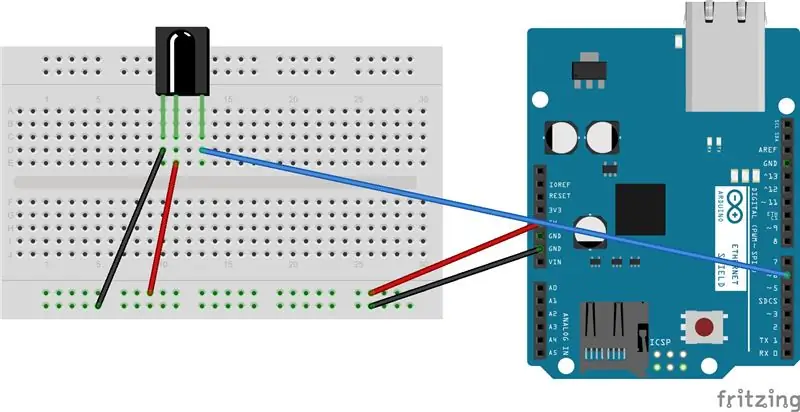
Cu fața la crestătura receptorului, conexiunile de la stânga la dreapta sunt
- stânga pin-sol.
- pin mediu-5V.
- pinul drept-pinul digital 6 pe Arduino.
Consultați schema pentru mai multe detalii.
Pasul 4: Salvarea bibliotecii IR
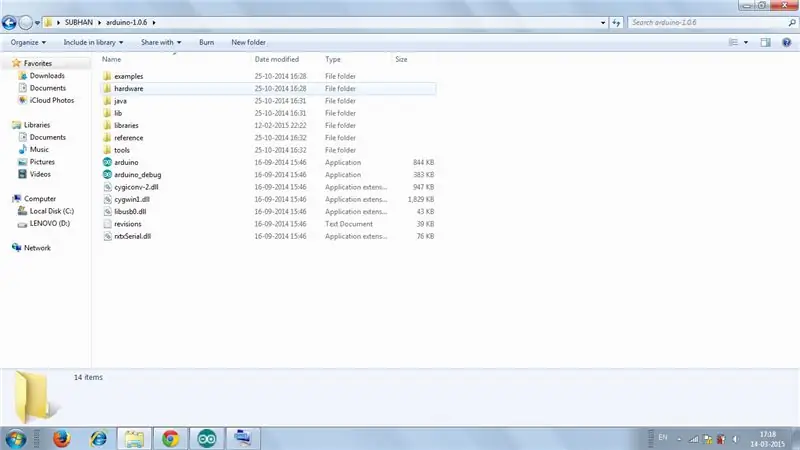
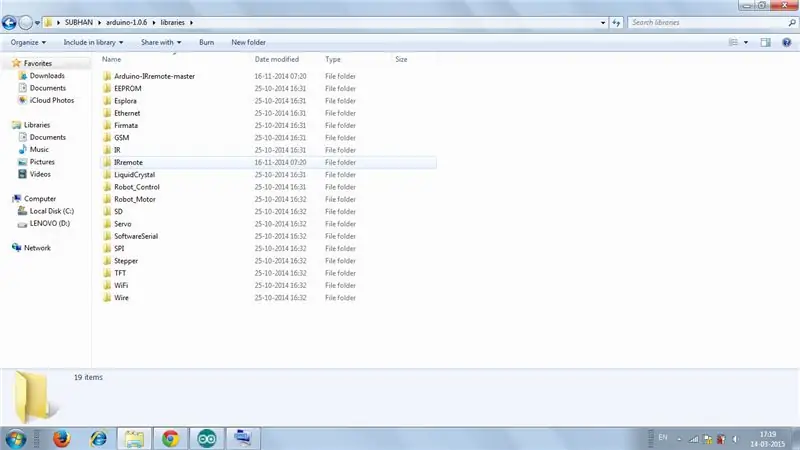
Accesați următorul link-
drive.google.com/open?id=0B621iZr0p0N_WUVm…
Salvați fișierele într-un folder numit IRremote și salvați folderul în directorul de biblioteci al Arduino IDE, adică arduino-1.0.6> folderul de biblioteci ca IRremote.
Pasul 5: Găsirea valorilor hexazecimale ale cheilor la distanță
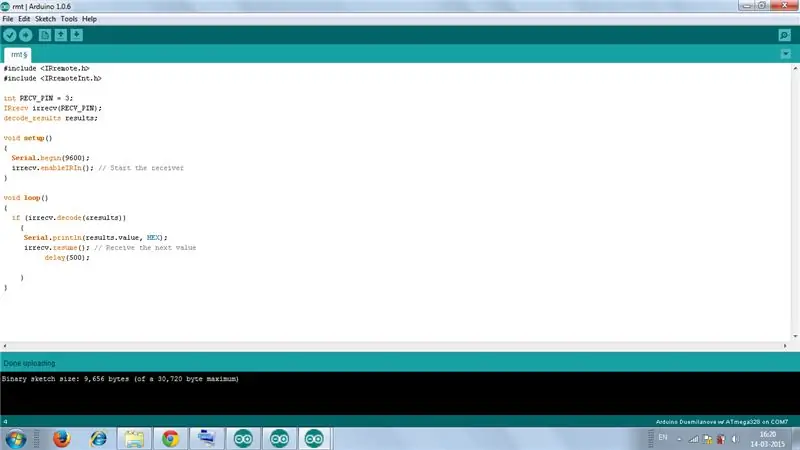
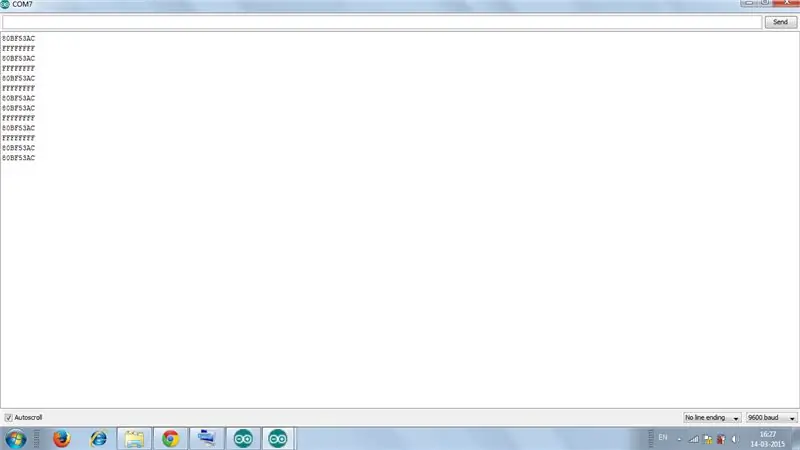
1. Încărcați codul în remote.ino în Arduino
2. Deschideți monitorul serial.
3. Apăsați diferite taste la distanță și obțineți valorile lor hexazecimale. (Rețineți că valorile nu vor fi obținute cu 0x, care reprezintă hexazecimal, de asemenea, unele valori sunt obținute în mijloc, cum ar fi FFFFFFFF, ignorați-le).
Aici am obținut valorile tastelor din față, din spate, din stânga, din dreapta și din mijloc care sunt
față = 0x80BF53AC
înapoi = 0x80BF4BB4
stânga = 0x80BF9966
dreapta = 0x80BF837C
mijloc = 0x80BF738C
Aceste valori ale acestor butoane sunt mapate pentru a vă deplasa în față, înapoi, în stânga, în dreapta și, respectiv, în frână.
Pasul 6: Conexiuni L293D
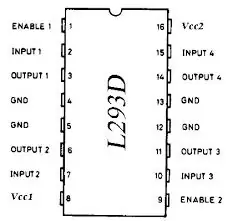
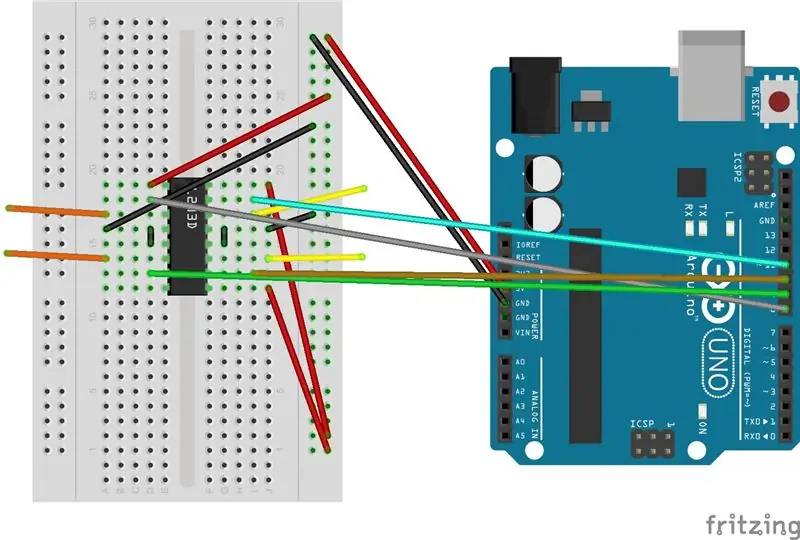
Luați 5V și împământare de la Arduino și conectați-le la cele 2 șine inferioare ale panoului de pană, oferind astfel o linie de 5V și masă.
Pinii 1, 9, 16 de la L293D la 5V.
Pinii 4, 5, 12, 13 de la L293D la sol.
Motorul stâng la pinii 3, 6 de pe L293D.
Motorul drept la pinii 11, 14 de pe L293D.
Pinii 2, 7 (pentru motorul din stânga) de la L293D la pinii 9, 8 de pe Arduino.
Pinii 10, 15 (pentru motorul din dreapta) de la L293D la 10, 11 pini pe Arduino.
Consultați schemele pentru mai multe detalii.
Rețineți că în schemă firele galbene reprezintă motorul stâng și cel portocaliu motorul drept.
Pasul 7: interfațarea motoarelor cu L293D
După efectuarea conexiunilor, încărcați codul în motor_test.ino în Arduino.
Rețineți că, pentru ca motorul din stânga să se rotească, lm, lmr ar trebui să fie opuse, adică HIGH și LOW sau invers..
În mod similar, pentru ca motorul drept să se rotească, rm, rmr ar trebui să fie opuse, adică HIGH și LOW sau invers.
Determinați nivelurile logice ale lm, lmr, rm, rmr pentru ca ambele roți să meargă înainte prin încercare și eroare.
Pentru mine a fost LOW, HIGH, HIGH, LOW.
Astfel, intrările necesare pentru a merge înainte sunt LOW, HIGH, HIGH, LOW.
Intrările necesare pentru a merge înapoi sunt HIGH, LOW, LOW, HIGH.
Intrările necesare pentru a merge la dreapta sunt LOW, HIGH, HIGH, HIGH (adică numai motorul stâng ar trebui să se rotească).
Intrările necesare pentru a merge la stânga sunt HIGH, HIGH, HIGH, LOW (adică numai motorul din dreapta ar trebui să se rotească).
Rețineți că valorile lm, lmr, rm, rmr obținute pot fi diferite de cele de mai sus.
Pasul 8: Integrarea totul
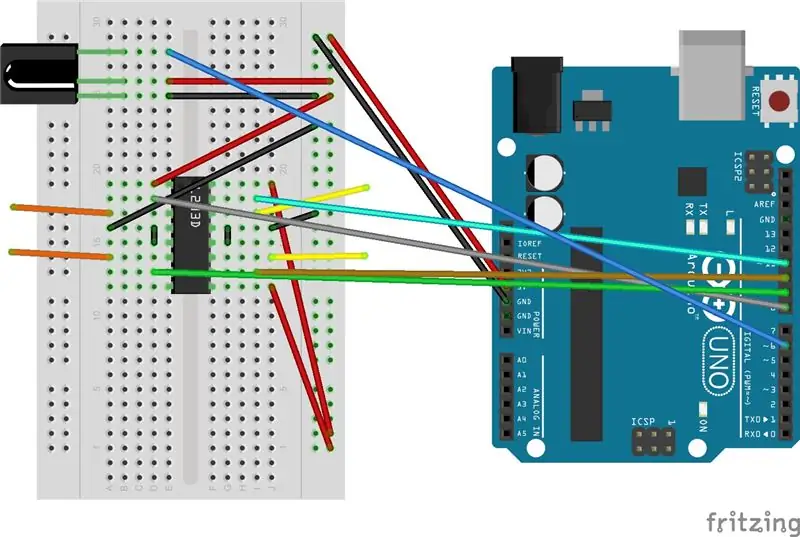
Acum integrați totul, adică atât partea receptorului IR, cât și partea L293D.
Schema dată mai sus este doar o combinație de scheme ale receptorului IR și L293D.
Practic, puteți face mai întâi conexiunile IR, găsiți o valoare hexazecimală și fără a deranja conexiunile IR, puteți face conexiunile L293D și interfața motoarele cu Arduino.
Pasul 9: Alimentare
9V alimentarea Arduino cu pozitiv al bateriei dat pinului vin al Arduino și negativ dat celui de-al doilea pin al solului Arduino
9V pentru alimentarea cu Vss (pinul 8) al lui l293d care este utilizat pentru acționarea motoarelor (valoarea maximă care poate fi dată este de 36V)
Pasul 10: Programul final
Încărcați codul dat în rc_car.ino în Arduino (cu condiția să fie realizate atât conexiuni IR, cât și conexiuni L293D).
Codul la fel ca schema anterioară este doar o integrare a codurilor de testare la distanță și motor, adică Arduino verifică mai întâi tasta la distanță pe care ați apăsat-o obținând valoarea hexazecimală, verifică ce funcție a fost mapată la acea valoare și îndeplinește funcția necesară prin L293D
Verificați dacă robotul se mișcă după cum este necesar sau nu.
Accesați acest depozit pentru a descărca codul și schemele. Faceți clic pe butonul „Clonați sau descărcați” (culoare verde în partea dreaptă) și selectați „Descărcați ZIP” pentru a descărca fișierul zip. Acum extrageți conținutul de pe computer pentru a obține codul și schemele (în dosarul schemelor).
Pasul 11: Cum funcționează botul


Iată un videoclip al robotului în mișcare.
Recomandat:
DIY -- Cum se face un robot Spider care poate fi controlat folosind un smartphone folosind Arduino Uno: 6 pași

DIY || Cum să faci un robot Spider care poate fi controlat folosind un smartphone Utilizând Arduino Uno: În timp ce faci un robot Spider, poți învăța atât de multe lucruri despre robotică. În acest videoclip vă vom arăta cum să realizați un robot Spider, pe care să îl putem utiliza cu smartphone-ul nostru (Androi
IRduino: telecomandă Arduino - Imitați o telecomandă pierdută: 6 pași

IRduino: Telecomandă Arduino - Imitați o telecomandă pierdută: Dacă ați pierdut vreodată telecomanda pentru televizor sau DVD player, știți cât de frustrant este să mergeți, să găsiți și să folosiți butoanele de pe dispozitivul însuși. Uneori, aceste butoane nici măcar nu oferă aceeași funcționalitate ca telecomanda. Primiți
Robot Arduino cu distanță, direcție și grad de rotație (est, vest, nord, sud) controlat prin voce utilizând modulul Bluetooth și mișcarea autonomă a robotului: 6 pași

Robot Arduino cu distanță, direcție și grad de rotație (est, vest, nord, sud) controlat prin voce utilizând modulul Bluetooth și mișcarea autonomă a robotului. , Stânga, dreapta, est, vest, nord, sud) Distanța necesară în centimetri utilizând comanda vocală. Robotul poate fi, de asemenea, mutat autonom
Cum se realizează un bus spike controlat de la distanță sau o placă de comutare folosind Atmega328P independent: 6 pași (cu imagini)

Cum se face Spike Buster controlat de la distanță sau placa de comutare utilizând Atmega328P independent: În acest proiect voi arăta cum să construiți Spike Buster sau comutator de control de la distanță folosind Atmega328P independent. Acest proiect este construit pe o placă PCB personalizată cu foarte puține componente. Dacă preferați să vizionați videoclipuri, atunci am încorporat același sau
Crearea unui robot de echilibrare Arduino controlat de la distanță: B-robot EVO: 8 pași

Crearea unui robot de echilibrare Arduino controlat de la distanță: robot B EVO: ------------------------------------ -------------- ACTUALIZARE: aici există o versiune nouă și îmbunătățită a acestui robot: B-robot EVO, cu funcții noi! ------------ -------------------------------------- Cum funcționează? B-ROBOT EVO este un dispozitiv de la distanță Control
